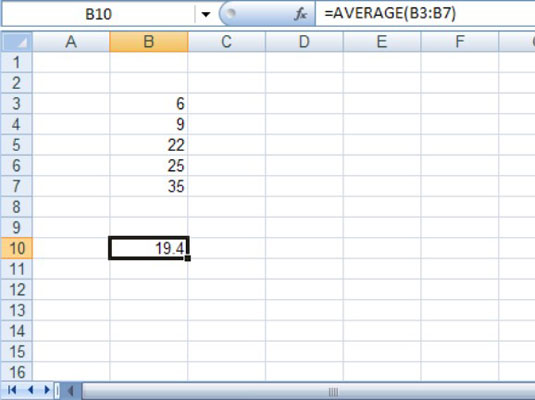I Excel 2007 är funktioner som inbyggda formler som utför enkla till komplexa uppgifter. Till exempel summerar SUM-funktionen tal, COUNT-funktionen räknar och MEDEL-funktionen beräknar ett medelvärde.
Det finns funktioner för att hantera många olika behov: arbeta med siffror, jobba med text, jobba med datum och tider, jobba med ekonomi osv. Funktioner kan kombineras och kapslas (en går in i en annan). Funktioner returnerar ett värde, och detta värde kan kombineras med resultaten av en annan funktion eller formel. Möjligheterna är oändliga.
Men funktioner existerar inte på egen hand. De är alltid en del av en formel. Nu kan det betyda att formeln helt består av funktionen eller att formeln kombinerar funktionen med andra funktioner, data, operatorer eller referenser. Men funktioner måste följa formelns gyllene regel: Börja med likhetstecknet . Titta på några exempel:
Exempel på hur du använder funktioner i Excel 2007
| Funktion/Formel |
Resultat |
| =SUMMA(A1:A5) |
Returnerar summan av värdena i intervallet A1:A5. Detta är ett
exempel på en funktion som fungerar som hela formeln. |
| =SUMMA(A1:A5) /B5 |
Returnerar summan av värdena i intervallet A1:A5 dividerat med
värdet i cell B5. Detta är ett exempel på att blanda en funktions
resultat med annan data. |
| =SUMMA(A1:A5)+MEDEL(B1:B5) |
Returnerar summan av intervallet A1:A5 adderat med medelvärdet av
intervallet B1:B5. Detta är ett exempel på en formel som kombinerar
resultatet av två funktioner. |
Är du redo att skriva en formel med en funktion i? Följ dessa steg för att skapa en funktion som beräknar ett medelvärde:
Ange några siffror i en kolumns celler.
Klicka på en tom cell där du vill se resultatet.
Ange =MEDEL( för att starta funktionen.
Excel presenterar en lista över funktioner som börjar med samma stavning som funktionsnamnet du skriver. Ju fler bokstäver du skriver, desto kortare blir listan. Fördelen är till exempel att skriva bokstaven A, använda nedåtpilen för att välja MEDEL-funktionen och sedan trycka på Tab-tangenten.
Klicka på den första cellen med ett angett värde och, medan du håller ned musknappen, dra muspekaren över de andra cellerna som har värden.
Ett alternativ är att skriva intervallet för dessa celler.
Skriv a ) .
Tryck enter.
I följande figur har cell B10 det beräknade resultatet, men titta upp på formelfältet så kan du se den faktiska funktionen när den matades in.
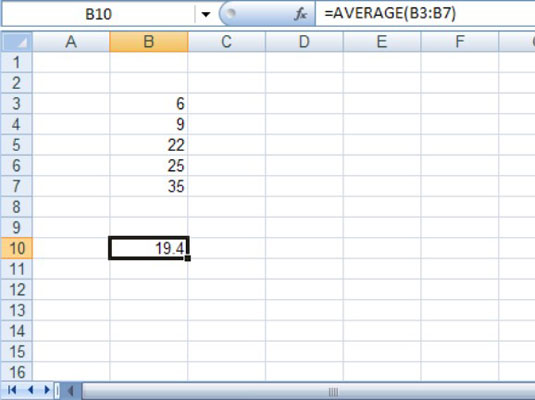
Ange funktionen AVERAGE i en cell.
Formler och funktioner är beroende av de celler och intervall som de refererar till. Om du ändrar data i en av cellerna ändras resultatet som returneras av funktionen. Du kan prova detta nu. I exemplet du just följde för att skapa ett medelvärde, välj en av cellerna med värdena och ange ett annat nummer.